こんにちは!you(ゆー)と申します。
今回はジューンブライドイベントに向けて制作したウエディングドレスのマイデザインをドット絵公開していきます。 オンラインサービス未加入の方にもこのページを見ながらウェディングドレスを作って頂ければ嬉しいです!
今回制作したドレスは、後ろ姿がキレイに見えるよう私なりに考えてデザインしてみました。 背中を大きく開け刺繍やレースをあしらって、後ろのスカート部分は生地を切り替えて見えるようにしてみました♪ 更にドレスの他に円形のレースのマイデザを制作しましたので、それを床に敷いてその上に立つ事でドレスの裾を床に広げたように見えると思います。 この円形のレースのマイデザは「レースのトレーン」として公開しています。 トレーンのマイデザは後日別の記事にてドット絵公開いたしますので合わせて作って頂けたらと思います。
ドレスは肌の色に合わせて色味を調整して五種類制作しました。#1~#5に行くにつれ、肌の色味が濃くなるようにしています。 中間の色味である#3のみ、アクセサリーの有る#3-a、アクセサリーの無い#3-bとして二種類作ってあります。 そのためドレスは全部で6種類有ります。ご自身のキャラクタ-に合ったお好きなものをお選び頂いて、そのドット絵とカラーパレットを参照してください。
今回の記事では二番目に肌の色味の明るい#2のデザインのドット絵をご紹介します。それ以外のデザインは順次投稿して行きます。


手順1:ドット絵作成
まずマイデザインproで新しくデザインを作ります。マイデザインの使い道は「ながそでドレス」を選択しましょう。
proの画面を起動させた時に設定されている最初のカラーパレットのまま下記のドット絵の通りにドットを打ってください♪
(ご自分でマイデザを制作されたりしてカラーパレットの色味を変えている場合は、画像左上の「まとめてカラー変更」という機能を選択し、そこで表示される一番初めのカラーパレットに変更してください。)
画像は全面、背面、右腕の順番になっています。



左腕は右腕のドットを打ち終わってから反転コピーをして左腕にペーストすることで作業を短縮できます。画像の切り替え/コピーのアイコンを押し、描く部分を変更する際にYボタンを押すと、その時選択されている部分のドット絵をコピーすることが出来ます。
手順2:カラーパレット調整
全てのドットを打ち終わってからカラーパレットの色味を変更します。
01から15まで順に表示して行きますので、いろあい・あざやかさ・あかるさを同じように変更しましょう♪
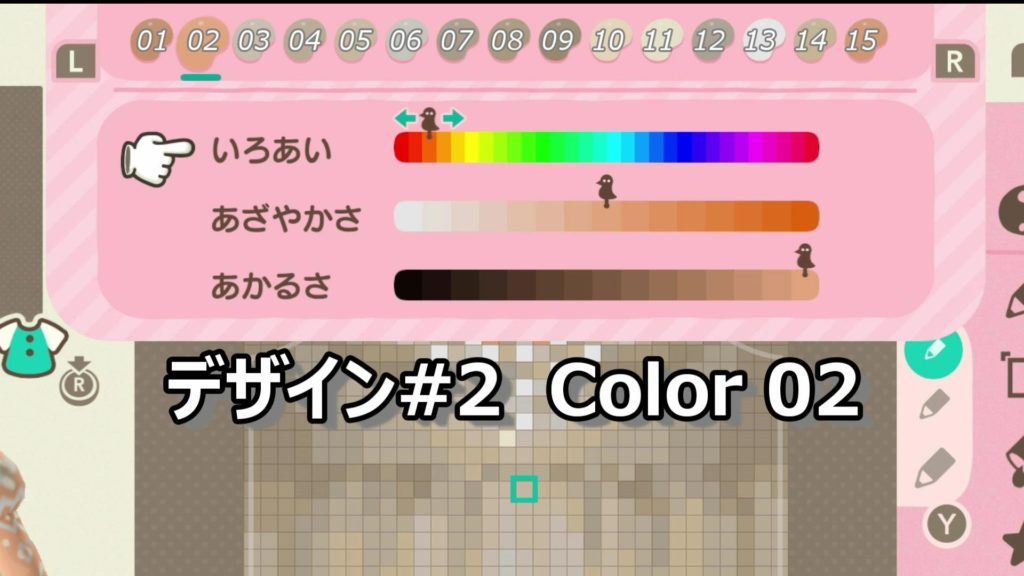
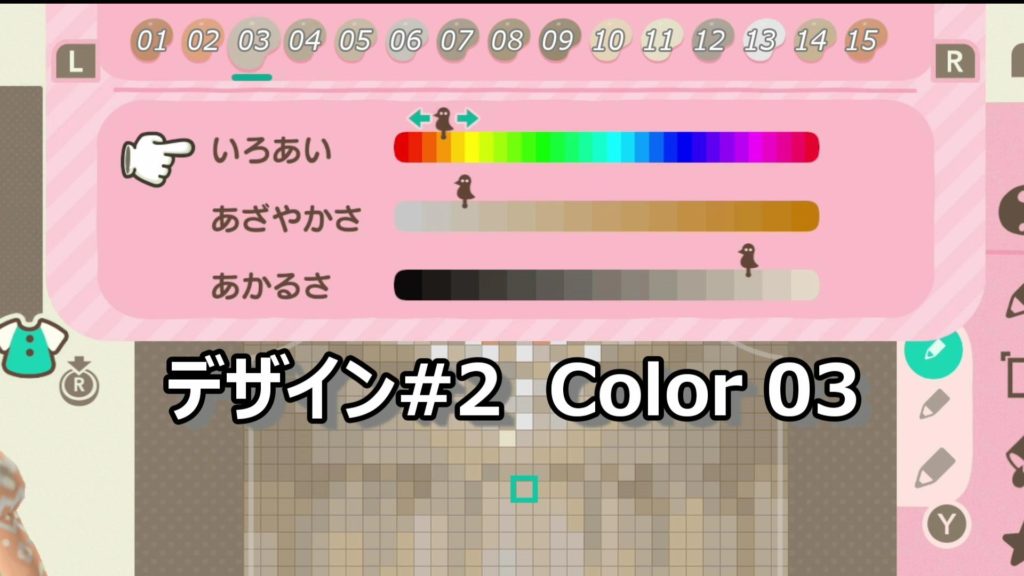



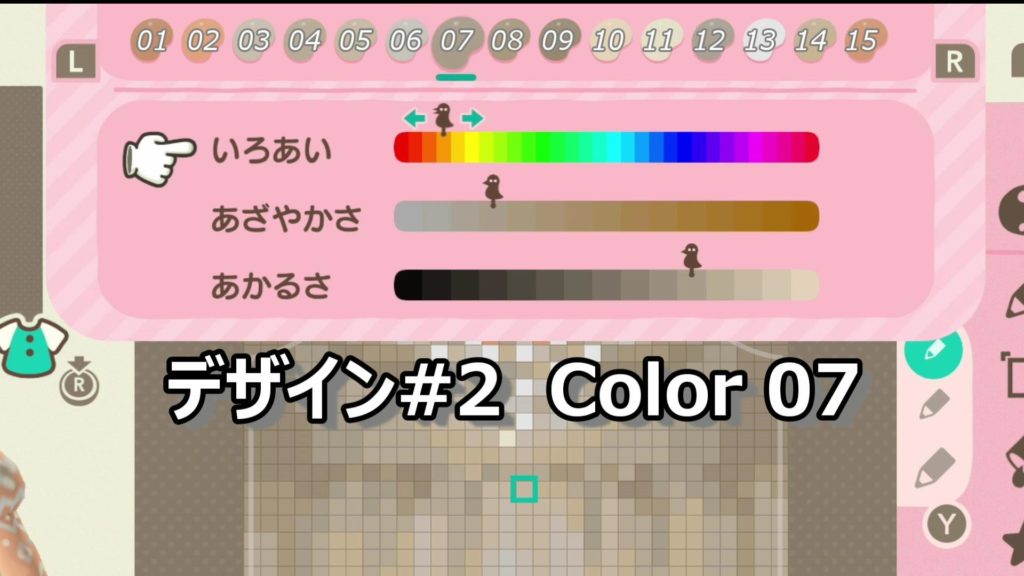
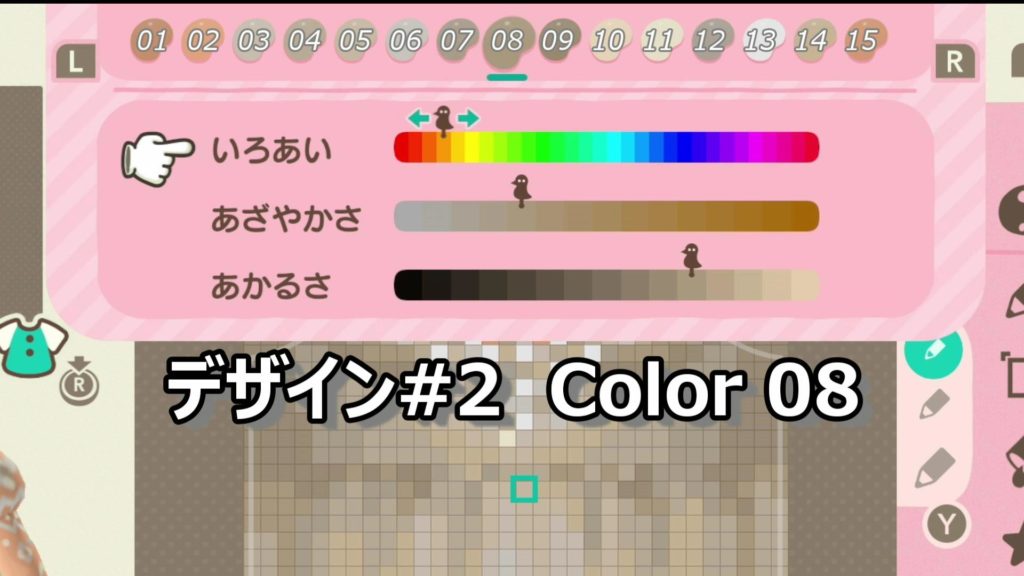
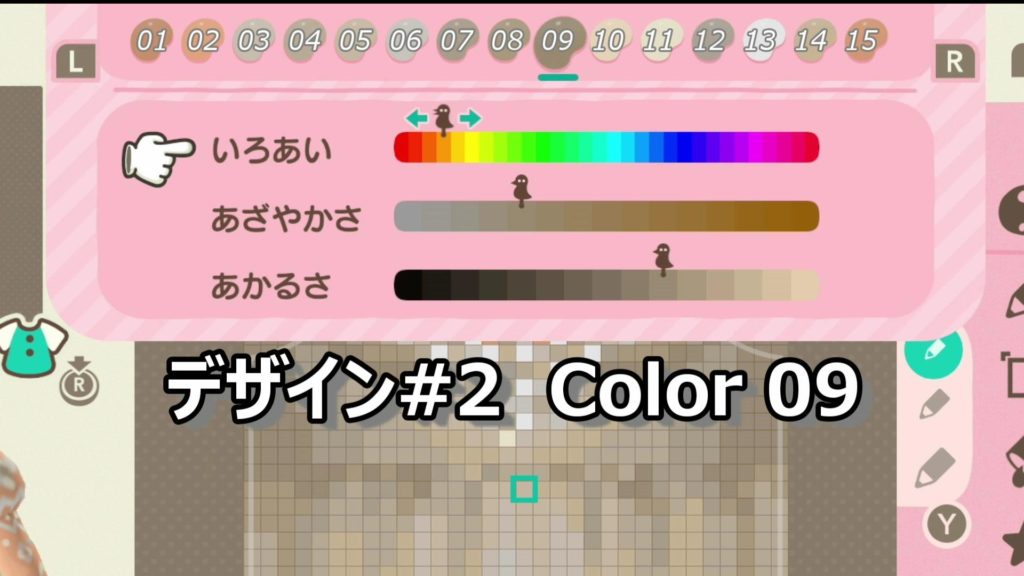






これでドレスの完成です! 動画でも公開していますので、そちらもご覧ください♪



